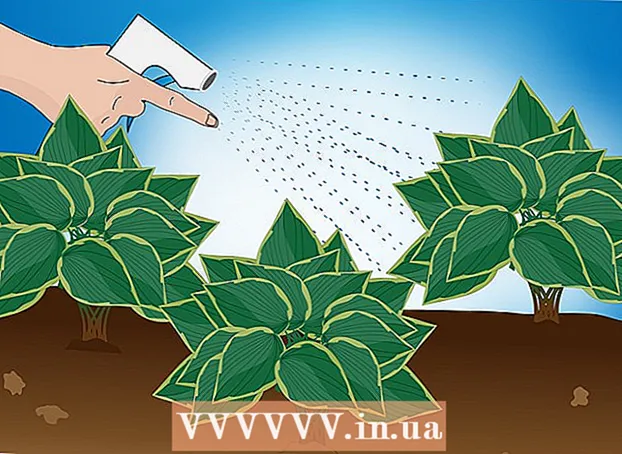రచయిత:
Randy Alexander
సృష్టి తేదీ:
24 ఏప్రిల్ 2021
నవీకరణ తేదీ:
1 జూలై 2024

విషయము
మీ కంప్యూటర్లోని వెబ్ బ్రౌజర్ మాదిరిగానే, మీ Android పరికరం యొక్క బ్రౌజర్ మీరు సందర్శించిన ప్రతి వెబ్ పేజీ యొక్క జాబితాను ఉంచుతుంది. ఇది ముఖ్యమైన వెబ్ పేజీలను సమీక్షించడాన్ని సులభతరం చేస్తుంది, కానీ ఇబ్బందికరమైన లేదా సాపేక్షంగా ప్రమాదకరమైన పరిస్థితులను కూడా సృష్టించగలదు. ఎవరైనా మీ చరిత్రను చూస్తున్నారని లేదా ఇప్పటికే ఉన్న Android పరికరాన్ని విక్రయించాలని లేదా ఇవ్వాలనుకుంటే, మీ బ్రౌజర్ చరిత్రను ఎలా క్లియర్ చేయాలో ఈ క్రింది సూచనలను చూడండి.
దశలు
5 యొక్క 1 వ భాగం: డిఫాల్ట్ బ్రౌజర్లో చరిత్రను క్లియర్ చేయండి
ఇంటర్నెట్ బ్రౌజర్ను తెరవండి. మీరు Android వెర్షన్ 4.0 లేదా అంతకు ముందు ఉపయోగిస్తుంటే, మీ బ్రౌజర్ను సాధారణంగా "ఇంటర్నెట్" అని పిలుస్తారు. మీరు అనువర్తనం సెట్టింగ్ల ద్వారా మీ బ్రౌజర్ చరిత్రను క్లియర్ చేయాలి.

మెనూ బటన్ను తాకండి. మీరు మీ పరికరం యొక్క మెనూ బటన్ను నొక్కండి లేదా ఎగువ-కుడి మూలలోని బ్రౌజర్ మెను బటన్ను నొక్కండి.
బ్రౌజర్ సెట్టింగుల విండోను తెరవడానికి సెట్టింగులను ఎంచుకోండి.

గోప్యతను ఎంచుకోండి. మీరు విండో స్లైడర్ను క్రిందికి లాగి ఈ ఎంపికను కనుగొనాలి. తరువాత, మీ గోప్యతా నిర్వహణ ఎంపికలను తెరవడానికి నొక్కండి.
మీరు చూసిన వెబ్ పేజీలను తొలగించడానికి "చరిత్రను క్లియర్ చేయి" నొక్కండి. మీరు కుకీలను తొలగించాలనుకుంటే, "అన్ని కుకీ డేటాను క్లియర్ చేయి" బటన్ను ఎంచుకోండి. ప్రకటన
5 యొక్క 2 వ భాగం: Google Chrome లో చరిత్రను క్లియర్ చేయండి

Chrome బ్రౌజర్ను తెరవండి. డిఫాల్ట్ బ్రౌజర్ మాదిరిగానే, Chrome చరిత్ర అనువర్తనం యొక్క సెట్టింగ్ల నుండి మాత్రమే తొలగించబడుతుంది.
బ్రౌజర్ విండో ఎగువ ఎడమ మూలలో ఉన్న మెనూ బటన్ను నొక్కండి మరియు మూడు డాష్ చిహ్నం కోసం చూడండి.
Google Chrome సెటప్ విండోకు మారడానికి సెట్టింగ్లను ఎంచుకోండి.
సెట్టింగుల పేజీ యొక్క అధునాతన విభాగంలో గోప్యతను ఎంచుకోండి.
"బ్రౌజింగ్ డేటాను క్లియర్ చేయి" ఎంచుకోండి. మీరు ఫోన్లో ఉంటే లేదా మీరు టాబ్లెట్లో ఉంటే స్క్రీన్ కుడి ఎగువ మూలలో ఉంటే ఈ బటన్ మెను క్రింద ఉంటుంది.
Chrome యొక్క బ్రౌజింగ్ చరిత్రను తొలగించడానికి "బ్రౌజింగ్ చరిత్రను క్లియర్ చేయి" బాక్స్ను ఎంచుకోండి. కొనసాగించడానికి క్లియర్ బటన్ను ఎంచుకోండి. ప్రకటన
5 యొక్క 3 వ భాగం: మొజిల్లా ఫైర్ఫాక్స్లో చరిత్రను క్లియర్ చేయండి
ఫైర్ఫాక్స్ బ్రౌజర్ని తెరవండి. డిఫాల్ట్ బ్రౌజర్ మాదిరిగానే, ఫైర్ఫాక్స్ క్యాలెండర్ అప్లికేషన్ యొక్క సెట్టింగ్ల నుండి మాత్రమే తొలగించబడుతుంది.
మూడు డాష్ చిహ్నంతో బ్రౌజర్ ఎగువ-కుడి మూలలో ఉన్న మెనూ బటన్ను నొక్కండి.
ఫైర్ఫాక్స్ సెట్టింగ్ల విండోను తెరవడానికి సెట్టింగ్లను ఎంచుకోండి.
మీ గోప్యతా నిర్వహణ ఎంపికలకు మారడానికి గోప్యతను ఎంచుకోండి.
మీరు తొలగించగల అన్ని రకాల సమాచారం యొక్క జాబితాను తెరవడానికి "ప్రైవేట్ డేటాను క్లియర్ చేయి" ఎంచుకోండి. "బ్రౌజింగ్ & డౌన్లోడ్ చరిత్ర" బాక్స్ తనిఖీ చేయబడిందని నిర్ధారించుకోండి. ఇతర రకాల డేటాను తొలగించడానికి మీరు ఈ ఎంపికను కూడా ఉపయోగించవచ్చు.
- అన్ని ఎంపికలు తనిఖీ చేయబడినప్పుడు "డేటాను క్లియర్ చేయి" ఎంచుకోండి.
5 యొక్క 4 వ భాగం: గోప్యతా సెట్టింగ్లు
అజ్ఞాత మోడ్ను ఉపయోగించండి. డిఫాల్ట్ "ఇంటర్నెట్" బ్రౌజర్తో పాటు, చాలా బ్రౌజర్లకు గోప్యతా విండోస్ లేదా ట్యాబ్లు ఉంటాయి. ఇవి గూగుల్ క్రోమ్లోని అజ్ఞాత మరియు ఫైర్ఫాక్స్లో ప్రైవేట్ బ్రౌజింగ్. ప్రైవేట్ విండో బ్రౌజింగ్ ప్రయత్నాలు బ్రౌజర్లో సేవ్ చేయబడవు.
- గూగుల్ క్రోమ్లో అజ్ఞాత మోడ్ను తెరవడానికి, మెనూ బటన్ను క్లిక్ చేసి, "క్రొత్త అజ్ఞాత టాబ్" ఎంచుకోండి. అజ్ఞాత కార్డు సాధారణ కార్డు కంటే ముదురు రంగులో ఉంటుంది.
- ఫైర్ఫాక్స్లో ప్రైవేట్ బ్రౌజర్ని తెరవడానికి, మెనూ బటన్ను నొక్కండి, ఆపై "క్రొత్త ప్రైవేట్ టాబ్" ఎంచుకోండి. మీరు ప్రైవేట్ మోడ్లో ఉన్నారని సూచించే ముసుగు చిహ్నంతో కొత్త ప్రైవేట్ కార్డ్ తెరవబడుతుంది.
లాకర్ అనువర్తనాన్ని ఇన్స్టాల్ చేయండి. మీరు మీ ఫోన్ను స్నేహితులు మరియు బంధువులకు క్రమం తప్పకుండా రుణాలు ఇవ్వవలసి వస్తే, మీరు లాకర్ అనువర్తనాన్ని ఇన్స్టాల్ చేయాలి. ఈ అనువర్తనం అనుమతులను సెట్ చేసే పనితీరును కలిగి ఉంది, తద్వారా ఇతరులు తమకు అనుమతి ఉన్న అనువర్తనాలను మాత్రమే ఉపయోగించగలరు.
- కొన్ని ప్రసిద్ధ ఎంపికలలో యాప్లాక్, యాప్ లాక్, స్మార్ట్ యాప్ లాక్, లాకర్ మాస్టర్ మరియు మరెన్నో ఉన్నాయి.
చరిత్రను క్రమం తప్పకుండా తొలగించండి. మీ బ్రౌజింగ్ చరిత్ర గురించి మీరు ఇబ్బందికరంగా ఉండకూడదనుకుంటే, మీ సమాచారాన్ని క్రమం తప్పకుండా తొలగించాలని నిర్ధారించుకోండి. మీరు మీ ఫోన్ను కోల్పోయినప్పుడు లేదా దొంగిలించబడినప్పుడు మీ వ్యక్తిగత సమాచారాన్ని కోల్పోకుండా ఉండటానికి ఇది మీకు సహాయపడుతుంది. ప్రకటన
5 యొక్క 5 వ భాగం: ఫోన్లోని మొత్తం డేటాను తొలగించండి
మీరు సేవ్ చేయదలిచిన డేటాను బ్యాకప్ చేయండి. మీరు మీ ఫోన్ను విక్రయించడానికి లేదా ఇవ్వడానికి ప్లాన్ చేస్తే, మీరు మొదట పరికరంలోని మొత్తం డేటాను తొలగించాలి. ఈ విధంగా, మీ వ్యక్తిగత సమాచారం తప్పు చేతుల్లోకి వస్తుందని భయపడాల్సిన అవసరం లేదు. మీరు దీన్ని చేసినప్పుడు మీ ఫోన్లోని మొత్తం డేటా తొలగించబడుతుంది; అందువల్ల, మీ పరిచయాలు, మీడియా మరియు ఇతర ముఖ్యమైన సమాచారం ఎక్కడో బ్యాకప్ చేయబడిందని మీరు నిర్ధారించుకోవాలి.
మీ Android ఫోన్ను గుప్తీకరించండి. కంప్యూటర్ల మాదిరిగానే, డేటాను తొలగించిన Android పరికరం యొక్క హార్డ్ డ్రైవ్ సాధారణంగా తొలగించబడదు, కానీ తిరిగి వ్రాయబడుతుంది. ఇతరులకు సమయం మాత్రమే అవసరమని మరియు డేటాను తిరిగి పొందడానికి సరైన సాఫ్ట్వేర్ను ఉపయోగిస్తుందని దీని అర్థం. సంభావ్య భద్రతా ప్రమాదాలను నివారించడానికి, మీరు ప్రతిదీ చెరిపేసే ముందు మీ ఫోన్ను గుప్తీకరించాలి. డేటా రికవరీ సాఫ్ట్వేర్ను ఉపయోగించి పరికరం కోలుకున్నప్పటికీ, ఇతర వ్యక్తులు మీ డేటాను యాక్సెస్ చేయకుండా ఇది నిరోధిస్తుంది.
- మీ ఫోన్ను పూర్తిగా ఛార్జ్ చేయండి. గుప్తీకరణ ప్రక్రియ సాధారణంగా సమయం పడుతుంది, కాబట్టి మీరు మీ ఫోన్ను పూర్తిగా ఛార్జ్ చేయాలి మరియు పరికరాన్ని విద్యుత్ వనరుతో కనెక్ట్ చేయాలి.
- హోమ్ స్క్రీన్ లేదా అనువర్తన డ్రాయర్లో సెట్టింగ్ల అనువర్తనాన్ని నొక్కడం ద్వారా Android సెట్టింగ్లను తెరవండి.
- భద్రతా విభాగాన్ని తాకండి. క్రిందికి స్క్రోల్ చేసి, "ఫోన్ను గుప్తీకరించండి" ఎంచుకోండి. మీ గుప్తీకరించిన ఫోన్ను ప్రాప్యత చేయడానికి మీరు ఉపయోగించే పిన్ని సృష్టించండి.
- గుప్తీకరణ పూర్తయ్యే వరకు వేచి ఉండండి. దీనికి గంట సమయం పడుతుంది, మరియు అంతరాయం కలిగించడం వల్ల మీ ఫోన్ పనిచేయకపోవచ్చు.
ఫోన్ను రీసెట్ చేయండి. సెట్టింగుల మెనుకు తిరిగి వెళ్లి "బ్యాకప్ & రీసెట్" ఎంచుకోండి. "ఫ్యాక్టరీ డేటా రీసెట్" ఎంచుకోండి. గుప్తీకరణ కోసం PIN ని నిర్ధారించడానికి మరియు నమోదు చేయమని మిమ్మల్ని అడుగుతారు. ఫోన్ రీసెట్ ప్రక్రియను వెంటనే ప్రారంభిస్తుంది మరియు ఇది సాధారణంగా కొన్ని నిమిషాలు పడుతుంది. ఫోన్ రీసెట్ ప్రక్రియను పూర్తి చేసినప్పుడు, అన్ని డేటా చెరిపివేయబడుతుంది మరియు పరికరం కొనుగోలు చేసినప్పుడు ఉన్న స్థితికి తిరిగి వస్తుంది. ఇప్పుడు ఫోన్ అమ్మడం లేదా ఇవ్వడం సురక్షితం. ప్రకటన
సలహా
- ఇంకా మంచిది, మీరు సున్నితమైన వెబ్సైట్లను సందర్శించినట్లయితే, ప్రత్యేకంగా మీరు మీ ఫోన్ను వేరొకరికి విక్రయిస్తే మీ ఫోన్ బ్రౌజింగ్ చరిత్రను తొలగించాలి.
- మీరు మీ Google Now శోధన చరిత్రను తొలగించాల్సిన అవసరం ఉంటే, మీరు Google చరిత్ర పేజీకి వెళ్ళాలి. దయచేసి మరిన్ని వివరాల కోసం సంబంధిత గైడ్ను కనుగొనడానికి ప్రయత్నించండి.